Ps4 запуск приложения не разрешено
SonyPlayStation 4 и PlayStation 4 Pro нацелены на создание развлекательных центров для всей семьи, но это означает, что не каждая часть контента подходит для каждой возрастной группы, и не означает, что дети должны иметь неограниченный доступ к консоли в любое время дня и ночи.
Если у вас есть младшие члены в вашей семье, и вы не хотите, чтобы к ним в руки попали R-рейтинг фильмов или M-рейтинг игр, вы, вероятно, захотите настроить родительский контроль вашего PS4. Все, что вам нужно, это несколько минут и труднодоступный код доступа. Если у вас есть обычный PS4 или 4K-совместимый PS4 Pro, вы можете следовать этим шагам, чтобы защитить своих детей от контента для взрослых.
Вот настройки родительского контроля на Sony 4PS и PS4 Pro:
1. Откройте меню Родительский контроль. Первым шагом будет прокрутка на главном экране PS4, прокрутка вправо и выбор настроек.
Затем нажмите «Родительский контроль».
На экране «Родительский контроль» у вас будет два варианта: Ограничить использование функций PS4 и Управление вспомогательными учетными записями. Сначала выберите Sub Accounts, если вы не хотите ограничивать контент на своем PS4 для всех пользователей (вероятно, нет). Под учетной записью также называются учетные записи семейства, в зависимости от вашей версии прошивки PlayStation 4.
2. Создайте дочернюю учетную запись. Процесс создания дочерней учетной записи очень похож на создание полного профиля. Выберите «Создать новую учетную запись» и примите условия использования. При создании дочерней учетной записи вам будет предложено разрешить PlayStation взимать $
Попросите вашего ребенка выбрать свой язык и дату рождения.
Затем ваш ребенок должен ввести свой адрес электронной почты и выбрать пароль.(Это, очевидно, помогает, если ваш ребенок достаточно взрослый, чтобы иметь свой собственный адрес электронной почты.)
Наконец, выберите местоположение - оно должно соответствовать тому, которое вы выбрали для своего профиля./p>
3. Блокировать и разрешать контент. На следующем экране вы сможете выбрать, какую функциональность вы хотите заблокировать, и которую вы хотите разрешить. Вы можете выбрать, хотите ли вы, чтобы ваш ребенок играл в Интернете, загружал пользовательский контент или позволял другим людям использовать свои PSN-аккаунты на вашем PS4, между прочим.
4. Установите ограничения доступа. Как только этот процесс будет завершен, вернитесь в меню «Родительский контроль» и выберите «Ограничить использование функций PS4». Здесь вы сможете точно определить, какой контент сможет получить ваш ребенок. Если вам нравится что-то и все, оставите настройки такими, какие они есть.
Чтобы использовать эти функции, вам понадобится 4-значный код доступа.По умолчанию код «0000», но вы можете изменить его, выбрав «Изменить пароль».
Вы можете ограничить игры на разных уровнях в масштабе от 1 до 11. Уровень 2 разрешает только игры с рейтингом EC (раннее детство). Уровень 3 позволяет E (каждый), уровень 4 позволяет E10 + (каждый возраст 10 и выше), уровень 5 позволяет Teen и Level 9 разрешить Зрелые.По умолчанию система установлена Ив 9.
Аналогичным образом вы можете установить возрастные рейтинги для дисков Blu-ray.Просто имейте в виду, что не все Blu- ray должны иметь возрастную оценку. У вас все будет в порядке с фильмами и телешоу от крупных компаний, но будьте осторожны, с вашим приложением от фильмов ужасов до инди-студий.
Этот процесс очень похож на DVD-диски, за исключением того, что он функционирует в рейтинговой шкале PS4 от 1 до 11 вместо векторов возрастов Blu-ray.Помните, что 9 позволяет почти все, а 2 подходит для малышей.
Вы также можете включить или отключить интернет-браузер PS4 по своему усмотрению.
Наконец, решите, хотите ли вы, чтобы ваш ребенок мог позволить другим пользователям PSN войти в свою учетную запись (если, например, у него или ее друзей есть данные).
Настройте учетную запись для каждого ребенка, и вам будет удобно управлять ими.Просто имейте в виду, что в настоящее время суб-счета не могут быть перенесены из основной учетной записи, которая породила их.Это означает, что если у вас есть ребенок в старшей школе, вероятно, лучше просто позволить ему или ей создать полную учетную запись, которая может путешествовать в колледж и за ее пределами.
Настраиваем временные ограничения Sony PS4/PS4 Pro
Контролировать то, во что играет ваш ребенок, - это одно, но ограничение их времени на игру, чтобы убедиться, что они выполняют домашнее задание, а выполнение обязанностей - другое.Обновление программного обеспечения PlayStation 4 версии 5.5 обогащает родительский контроль системы, добавляя ограничения времени воспроизведения.
Этот параметр появляется в конце процесса для создания новой учетной записи членов семьи.Если вы уже создали дочернюю учетную запись (или учетную запись члена семьи, как они теперь называются), вам нужно открыть эту учетную запись на странице «Родительский контроль / управление семейством», чтобы найти «Управление временем воспроизведения». Если вы предпочтете сделать это все в веб-браузере, войдите наэту страницу, где вы выберете пользователя, и нажмите «Изменить» рядом с «Настройки времени воспроизведения».
1. Нажмите «Не ограничивать» рядом с ограничениями времени воспроизведения.
2. Выберите «Ограничить».
3. Нажмите «Уведомлять только» рядом с «Когда закончится время воспроизведения».
4. Выберите «Выход из PS4». Если вы не хотите дать им время, чтобы сохранить свою игру, включите функцию Notify Only enabled.Это вопрос того, насколько вы доверяете своему ребенку.
5. Установите флажок «Каждый день».
6. Отрегулируйте общее время воспроизведения и часы, когда ваш ребенок может играть в игры.
7. Установите флажок «Дни недели», чтобы установить определенные ограничения для каждого дня недели. Таким образом, ваш ребенок может играть больше в не школьные дни, а в школьные меньше.
8. Чтобы просмотреть активность вашего ребенка онлайн, войдите на эту страницу. На странице «Управление семьей» вы можете добавить новых членов семьи и изменить настройки.
Порой PS4 начинает работать неправильно: при попытке открыть игру, высвечивает «Невозможно запустить приложение. Код ошибки CE-30005-8». Это может означать, что есть какие-то повреждения на диске с игрой, проблемы с HDD или конфликты. К примеру, это может проявиться при попытке установить игру с накопителя во время инсталляции обновления. Практически всегда ошибка возникает при использовании диска для добавления игры в свою библиотеку. Однако, известны случаи проявления сбоя и в момент создания резервной копии.
Еще до начала каких-то действий по исправлению ситуации, рекомендуем:
- Проверить, достаточно ли свободного места на консоли. Если игра требует 20 Гб пространства, на жестком диске должно быть доступно 40 Гб.
- Проверить качество подключения кабеля, которым соединяется консоль с HDD. Он часто пересыхает и выкидывает разные сбои. Рекомендуем с периодичностью в несколько лет его менять.
- Если поломка касается внешнего накопителя, стоит попробовать отформатировать его в систему exFat на ПК.
- Протестировать диск на других консолях. Возможно, он поврежден и не работает совсем. Может помочь его очистка с помощью безворсовой ткани, промывание под водой и даже с использованием WD40.
Самое очевидное, но от того не менее действенное решение – перезапуск консоли и повторная вставка диска после его очистки. Только после него стоит идти дальше, непосредственно к исправлениям ошибки CE-30005-8.
Способ 1: переустановка игры
Очень часто причина в неполной установке игры. Во время инсталляции часть файлов могли не быть добавлены должным образом, поэтому консоль не может их обработать. Стоит удалить и попробовать установить заново.
Как переустановить игру:
- Открываем вкладку «Библиотека» и идем в раздел «Игры».
- Выбираем проблемную игру, переходим в ее параметры и выбираем «Удалить».
- Подтверждаем удаление и переустанавливаем игру.

Способ 2: обновляем ПО PS4
Если установлена старая версия программного обеспечения для PS4, больше вероятность столкнуться с ошибкой CE-30005-8. Порой этого оказывается достаточно для решения проблемы. Только лучше предварительно удалить игру и изъять диск из дисковода. Обновление доступно в настройках консоли и особых трудностей вызвать не должно.
Способ 3: реконструкция базы данных
- Загружаем PS4 в безопасном режиме и подключаем контроллер в тот момент, когда появляется об этом уведомление.
- Выбираем «Реконструировать базу данных».
- После завершения процедуры советуем перейти в свой профиль в раздел «Хранилище» и выбрать «Сохраненные данные».
- Если установилась проблемная игра, удаляем ее.

Еще можно в режиме отладки выбрать игру и активировать отключенные права.
Если это не сработало, можно попробовать выполнить инициализацию системы. Параметр тоже находится в безопасном режиме. В крайнем случае можно полностью перепрошить консоль, но до этого дело вряд ли дойдет.
Действия по удалению родительского контроля PS4 с паролем
В идеале, вы должны изменить пароль «0000» по умолчанию после установки. Это не только легко угадать, но и явно отображается на экране настройки. Любой ребенок, достаточно взрослый, чтобы читать и переходить к настройкам, может легко обойти родительский контроль.
Если вы все еще помните пароль, выполните следующие действия, чтобы удалить или отключить родительский контроль.

- Перейти на PS4 Домашний экран.
- Выбрать настройки.
- Выбрать Родительский контроль / Семейное управление.
- Выбрать Системные ограничения PS4.
- Введите код доступа.
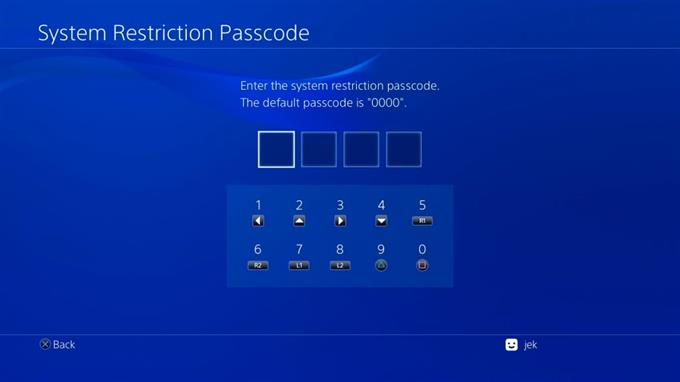
Поскольку нет единой кнопки для отключения всех установленных ограничений, вам необходимо перейти к отдельным элементам в меню «Ограничения системы PS4» и отключить их по отдельности. Не забудьте изменить все элементы, чтобы отразить Разрешается для каждого. После того, как вы это сделали, родительский контроль был полностью отключен.
Действия по удалению родительского контроля PS4 без пароля
Если вы не знаете пароль для родительского контроля или забыли его, вам придется сделать более радикальный шаг к удаленному родительскому контролю на PS4. По сути, в этом случае вам необходимо выполнить сброс настроек к заводским настройкам консоли, не стирая жесткий диск. Вы должны быть осторожны при этом, НЕ выбирая опцию Initialize PS4.
Следуйте инструкциям ниже, чтобы начать удаление родительского контроля на PS4 без пароля.
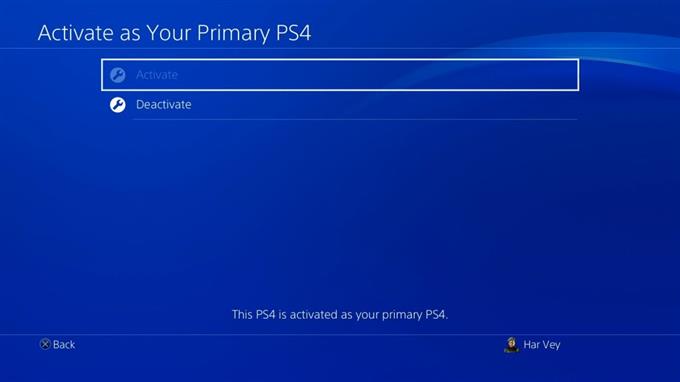
- Перейти на PS4 Домашний экран.
- Выбрать настройки.
- Выбрать Управление аккаунтом.
- Выбрать Активировать в качестве основного PS4 и убедитесь, что выбрали Деактивировать.
- Если будет предложено, войдите в систему на свой счет, затем вернитесь к настройки меню.
- Выбрать инициализация.
- Выбрать Восстановить настройки по умолчанию. НЕ выбирайте Инициализировать PS4.
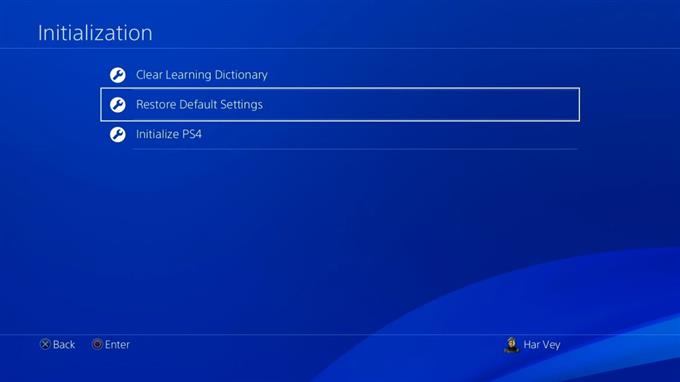
После восстановления настроек по умолчанию на вашем PS4, пароль родительского контроля вернется к «0000». Вы можете следовать первому методу выше, чтобы обойти родительский контроль с паролем.
Посетите наш канал androidhow Youtube для получения дополнительной видео по устранению неполадок.
Вместе со стартом продаж PlayStation 5 компания Sony запустила новую программу в рамках своего подписочного сервиса под названием PlayStation Plus Collection. Суть системы предельно проста - все владельцы PS5, оформившие стандартный план PS Plus, помимо обычных привилегий получают доступ к целым 20 бесплатным дополнительным играм для PlayStation 4, включая такие хиты, как God of War, Persona 5, The Last of Us Remastered, и многим другим.
Привлекательное предложение официально проходит мимо игроков на PS4, но здесь хитрые геймеры нашли лазейку - активировав упомянутые выше игры на аккаунте через PS5, можно получить к ним доступ в том числе и на PS4.

Принимая во внимание столь нехитрую манипуляцию, многие пользователи PS4, не планирующие покупать PS5 в ближайшее время, стали просить владельцев новой консоли "активировать" для них PlayStation Plus Collection. Кто-то соглашался на просьбу без какого-либо корыстного умысла, а некоторые стали брать за это деньги и даже вывешивать объявления на торговых площадках.
Какое-то время такой алгоритм казался вполне жизнеспособным, однако происходящее, по всей видимости, очень сильно не понравилось руководству Sony.
Российская премьера консоли PlayStation 5 состоялась 19 ноября.
[ОБНОВЛЕНО]
Подобная система имплементирована техническими специалистами Sony с целью обезопасить профили, к которыми мог быть получен несанкционированный доступ. Аккаунты, через которые совершаются "покупки", блокируются на срок до двух месяцев, в свою очередь "главная" учетная запись получает перманентный бан.
В результате активировать PlayStation Plus Collection на нескольких профилях своим друзьям вполне можно, не опасаясь попасть под волну блокировок.
Если же будет зафиксирован факт злоупотребления с использованием десятков учетных записей, система защиты Sony отреагирует соответствующим образом.
Добавляйтесь в наш Telegram-канал по этой ссылке или ищите его вручную в поиске по названию gmradost. Там мы публикуем в том числе и то, что не попадает в новостную ленту. Также подписывайтесь на нас в Яндекс.Дзене, Twitter и VK. И не забывайте, что у нас появились тёмная тема и лента вместо плиток.
Подписывайтесь на наш Telegram канал, там мы публикуем то, что не попадает в новостную ленту, и следите за нами в сети:
Читайте также:


